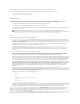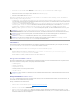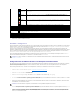Users Guide
DiesfälltbeiNIC-Geräten(NetworkInterfaceController)unddenRAID-Controller-Geräteneherauf.DieseGerätekönnenvieleTypenundModelleenthalten.
DieAktualisierungsauswahllogikfiltertdenentsprechendenGerätetypbzw.dasModellbasierendaufdenursprünglichausgewähltenGeräten.Derprimäre
GrundfürdiesesautomatischeFilterverhaltenistes,dasfürdieKategorienureineFirmware-Imagedatei angegeben werden kann. Die Firmware-Imagedatei
musseinMicrosoftWindowsDUP(DellUpdatePackage)sein.DabeihandeltessichumeineunterMicrosoftWindowsausführbareDatei.
Die Seite Serverkomponenten-AktualisierungermöglichtIhnendasDurchführenverschiedenerMaßnahmen,indemSiedievorhandenenSchaltflächen
verwenden.JedeSchaltflächeermöglichtdasDurchführenderzugewiesenenLifecycleController-Maßnahme.DamiteinVorgangdurchgeführtwerdenkann,
mussfürdiesenVorgangmindestenseineKomponenteodereinGerätausgewähltwerden.WennfüreineKomponenteodereinGerätein
Aktualisierungsvorgangausgewähltwird,dannmussimAbschnittAktualisierungsfilter und Auswahl der Image-Datei die Firmware-Image-Datei
angegebenwerden.VerlassenSiedieSeitenicht,nachdemeinVorgangfürdiePlanungeingereichtwurde.WirdeinVersuchunternommen,wirdeinePopup-
Bestätigungsmeldungangezeigt,dieeinAbbrechenderbeabsichtigtenNavigationermöglicht.AnderenfallswirdderVorgangunterbrochen.Eine
Unterbrechung,insbesonderewährendeinesAktualisierungsvorgangs, kann einen Abbruch des Hochladens der Firmware-Image-Datei vor der
ordnungsgemäßenFertigstellungverursachen.StellenSienachdemEinreicheneinesVorgangszurPlanungsicher,dassdiePopup-Bestätigungsmeldungzur
AnzeigedererfolgreichenPlanungdesVorgangsbestätigtwird.SobaldeinLifecycleController-Vorgang auf einem Server geplant wurde, kann es 10 bis 15
Minutendauern,biserabgeschlossenwird.DerVorgangbeinhaltetmehrereNeustartsdesServers,wobeidieFirmwareinstallationausgeführtwird,die
außerdemeineFirmwareprüfstufebeinhaltet.DerFortschrittdiesesVorgangskanndurchdasAnzeigenderServerkonsolebeobachtetwerden.Wennauf
einemServermehrereKomponentenoderGerätevorhandensind,dieaktualisiertwerdenmüssen,könnenSiealleAktualisierungenineinemgeplanten
Vorgang konsolidieren, wodurch die Anzahl der erforderlichen Neustarts minimiert wird.
Tabelle5-58beschreibtdievorhandenenSchaltflächenunddieMaßnahmen,dieaufderSeiteServerkomponenten-Aktualisierung durchgeführtwerden
können:
Tabelle 5-58. Serverkomponenten-Aktualisierungsmaßnahmen
InmanchenFällenwirdeinweitererVorganggestartet,wenneinVorganggeradeübereineandereSitzungodereinenanderenKontextfürdiePlanung
eingereicht wird. In diesem Fall wird eine Popup-Bestätigungsmeldungangezeigt,dieaufdieSituationhinweistundderVorgangwirdnichteingereicht.
WartenSie,bisderVorgangabgeschlossenwurdeundreichenSiedenVorganganschließenderneutein.
iDRAC verwalten
Der CMC liefert die Seite „iDRAC bereitstellen“, umdemBenutzerdieKonfigurationvoninstalliertenundneueingefügteniDRAC-
NetzwerkkonfigurationseinstellungendesServerszuermöglichen.EinBenutzerkanneinodermehrereinstallierteiDRAC-GerätevondieserSeiteaus
konfigurieren.DerBenutzerkannaußerdemdieStandard- iDRAC-NetzwerkkonfigurationseinstellungenunddasStammkennwortfürServer,diezueinem
späterenZeitpunktinstalliertwerden,konfigurieren;dieseStandardeinstellungensinddieEinstellungenderschnellen iDRAC Bereitstellung.
Weitere Informationen zum iDRAC-Verhalten finden Sie in den iDRAC-Benutzerhandbüchern unter support.dell.com/manuals.
Schnelle iDRAC Bereitstellung
Der Abschnitt Schnelle iDRAC Bereitstellung auf der Seite iDRAC bereitstellen enthältNetzwerkkonfigurationseinstellungen,dieaufneueingefügteServer
angewendetwerden.DieseEinstellungenkönnendazuverwendetwerden,dieTabelleiDRAC-Netzwerkeinstellungen, die sich unter dem Abschnitt „Schnelle
Bereitstellung“befindet,automatischzubestücken.Wenn„Schnelle Bereitstellung“aktiviert ist, werden die Einstellungen der schnellen Bereitstellung auf
Server angewendet, wenn der jeweilige Server installiert wird. Schritt 8 in Netzwerkbetrieb mit dem LCD-Konfigurationsassistent konfigurierenenthältweitere
Informationen zu den Einstellungen der schnellen iDRAC-Bereitstellung.
So aktivieren Sie die iDRAC-EinstellungenfürdieschnelleBereitschaft und stellen sie ein:
1. Melden Sie sich bei der CMC-Webschnittstelle an.
2. WählenSieinderSystemstrukturServer-Übersichtaus.
3. Klicken Sie auf das Register Setup. Die Seite iDRAC bereitstellen wird angezeigt.
4. Stellen Sie die Einstellungen zur schnellen Bereitstellung entsprechend ein.
ANMERKUNG: EswirdproKomponenteoderGerätekategorienureinWählerangezeigt.
ANMERKUNG: DieGrößenbeschränkungfürdieAktualisierungvonentwedereinzelnenDUPsoderkombiniertenDUPskannignoriertwerden,wenndie
Funktion „Erweiterter Speicher“installiert und aktiviert wurde. Lesen Sie Aktivieren von wechselbaren Flash-DatenträgernfürEinzelheitenzur
Aktivierung des erweiterten Speichers.
ANMERKUNG: Eswirdempfohlen,dieAuftragswarteschlangezulöschen,bevorSiedieAktualisierungeinerServerkomponentenfirmwareinitialisieren.
Auf der Seite Lifecycle Controller-AufträgeisteineListemitallenAufträgenaufden/demServer(n)vorhanden.DieseSeiteermöglichtdieLöschung
einzelner/mehrererAufträgeoderdieBereinigungallerAufträgeaufdemServer.LesenSiedenAbschnittzurFehlerbehebungaufLifecycle Controller-
AufträgeaufeinemRemote-System verwalten.
Schaltfläche
Maßnahme
Aktualisierung
FührtfürdieausgewähltenKomponentenund/oderGerätedenAktualisierungsvorgang durch, um Firmware-Aktualisierungenübereinen
oder mehrere Server hinweg zu planen.
Rollback
FührtfürdieausgewähltenKomponentenund/oderGerätedenRollback-Vorgang durch, um Firmware-Rollbacksübereinenodermehrere
Server hinweg zu planen.
Neuinstallation
FührtfürdieausgewähltenKomponentenund/oderGerätedenNeuinstallationsvorgang durch, um Firmware-Neuinstallationenüber
einen oder mehrere Server hinweg zu planen.
Auftragslöschung
FührtdenAuftragslöschungsvorgangdurch,umzudenausgewähltenKomponentenund/oderGerätenzugehörigeAufträgeübereinen
odermehrereServerhinwegzulöschen.